在断开图中修改折线
可以通过显示和编辑用于创建断开图的折线,对其进行修改。
-
单击断开图纸视图 (1),然后单击编辑定义命令条 (2) 上的显示断开图按钮以取消选中。
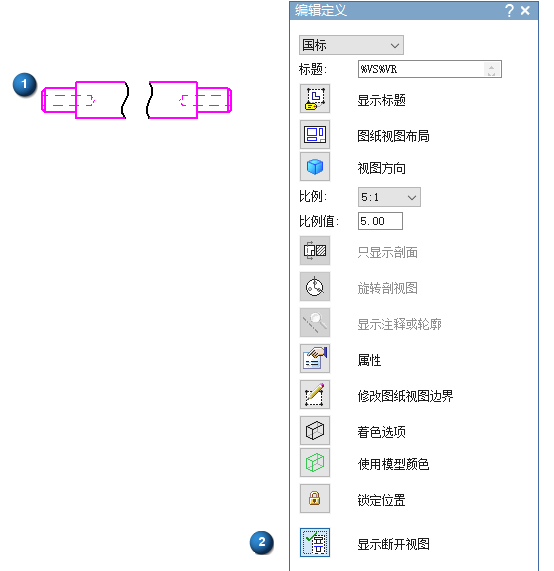
现在显示未断开状态的图纸视图。这样可以操作折线,从而进行编辑。
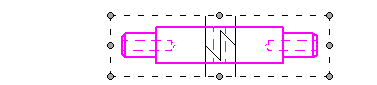
-
单击折线对以显示命令条上的折线编辑选项。
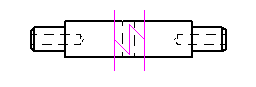
-
执行以下任一操作:
-
要更改断开图的范围,可将光标置于想要移动的折线上。显示双箭头时,单击并拖动折线。
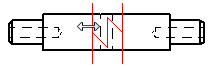 Tip:
Tip:您可将折线拖动到关键点以创建关联关系。如果图纸视图几何体发生更改,断裂线的位置也将随之更改。可以通过使用鼠标、快速选取功能或快捷键,查找和选择关键点。
约束创建于关键点上,例如,在如下所示的中点。

-
要对称地更改两个方向的折线范围,请在命令条上的断口框中输入一个值。
-
通过单击断裂线型按钮
 选择其他类型的折线。
选择其他类型的折线。 -
要删除视图中的折线,选择任一折线并按 Delete 键。
-
-
要应用更改,请单击命令条上的完成。
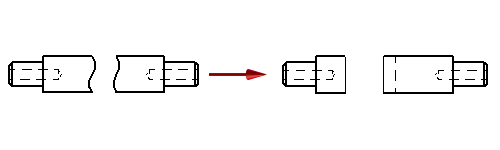
Note:
-
要将附加的折线移至关键点,必须先删除约束。
-
撤消和重做命令可用于调整折线的编辑结果。
